Τι είναι οι πίνακες ελέγχου και οι αναφορές στο Excel;

Στο Excel, είναι κρίσιμο να κατανοήσουμε τη διαφορά μεταξύ αναφορών και πινάκων εργαλείων για την αποτελεσματική ανάλυση και οπτικοποίηση δεδομένων.
Οι προεπιλεγμένες ρυθμίσεις για την εμφάνιση μιας παρουσίασης PowerPoint είναι συνήθως επαρκείς. Ωστόσο, το PowerPoint σάς παρέχει επιλογές που σας επιτρέπουν να ρυθμίσετε προσαρμοσμένες εκπομπές PowerPoint, να προωθήσετε διαφάνειες με μη αυτόματο τρόπο και πολλά άλλα. Με ανοιχτή την παρουσίαση που θέλετε να ρυθμίσετε, κάντε κλικ στην επιλογή Ρύθμιση προβολής παρουσίασης στην ομάδα Ρύθμιση. Αυτό καλεί το πλαίσιο διαλόγου Ρύθμιση εμφάνισης:
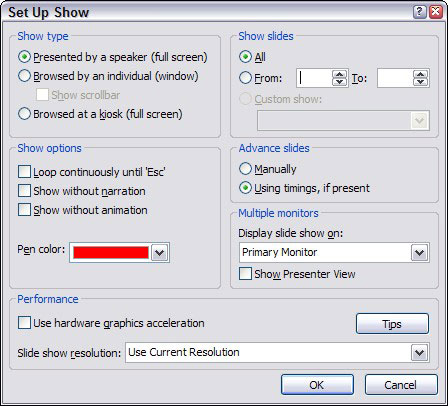
Με τις επιλογές στο πλαίσιο διαλόγου Ρύθμιση εμφάνισης, μπορείτε να κάνετε τα εξής:
Διαμόρφωση της παρουσίασης: Διαμόρφωση του τύπου παρουσίασης παρουσίασης: Παρουσιάζεται από ομιλητή (Πλήρης οθόνη), Περιήγηση από άτομο (Παράθυρο) ή Περιήγηση σε περίπτερο (Πλήρης οθόνη).
Επανάληψη διαφανειών: Επιλέξτε το πλαίσιο ελέγχου Συνεχής βρόχος μέχρι «Esc» για να εκτελέσετε την εκπομπή μέχρι να πατήσετε Esc.
Απλοποιήστε την παρουσίαση: Καταργήστε την επιλογή των επιλογών Εμφάνιση χωρίς αφήγηση και Εμφάνιση χωρίς κινούμενη εικόνα για να παραλείψετε αφηγήσεις ή κινούμενα σχέδια.
Επιλογή χρώματος στυλό: Επιλέξτε το χρώμα που θα χρησιμοποιήσετε για το στυλό.
Επιλογή διαφανειών: Στην περιοχή Εμφάνιση διαφανειών, επιλέξτε Όλες για να συμπεριλάβετε όλες τις διαφάνειες ή επιλέξτε Από και παρέχετε αριθμούς έναρξης και λήξης διαφανειών για να εμφανίζονται μόνο οι επιλεγμένες διαφάνειες.
Ρύθμιση προσαρμοσμένων εκπομπών: Επιλέξτε Προσαρμοσμένη εμφάνιση εάν έχετε προσαρμοσμένες εκπομπές στην παρουσίασή σας.
Επιλογή χειροκίνητης αλλαγής διαφανειών: Επιλέξτε Μη αυτόματη για να προχωρήσετε από διαφάνεια σε διαφάνεια πατώντας Enter ή κάνοντας κλικ. Για να ρυθμίσετε την αυτόματη εξέλιξη της εκπομπής, επιλέξτε Χρήση χρονισμών, εάν υπάρχει.
Επιλογή οθόνης: Επιλέξτε ποια οθόνη θα χρησιμοποιήσετε από την αναπτυσσόμενη λίστα στην περιοχή Πολλαπλές οθόνες.
Ορισμός επιλογών απόδοσης: Ενεργοποιήστε ή απενεργοποιήστε τις λειτουργίες επιτάχυνσης γραφικών. Επιλέξτε την επιλογή Χρήση επιτάχυνσης γραφικών υλικού, εκτός εάν η παρουσίασή σας δεν λειτουργεί σωστά.
Στο Excel, είναι κρίσιμο να κατανοήσουμε τη διαφορά μεταξύ αναφορών και πινάκων εργαλείων για την αποτελεσματική ανάλυση και οπτικοποίηση δεδομένων.
Ανακαλύψτε πότε να χρησιμοποιήσετε το OneDrive για επιχειρήσεις και πώς μπορείτε να επωφεληθείτε από τον αποθηκευτικό χώρο των 1 TB.
Ο υπολογισμός του αριθμού ημερών μεταξύ δύο ημερομηνιών είναι κρίσιμος στον επιχειρηματικό κόσμο. Μάθετε πώς να χρησιμοποιείτε τις συναρτήσεις DATEDIF και NETWORKDAYS στο Excel για ακριβείς υπολογισμούς.
Ανακαλύψτε πώς να ανανεώσετε γρήγορα τα δεδομένα του συγκεντρωτικού πίνακα στο Excel με τέσσερις αποτελεσματικές μεθόδους.
Μάθετε πώς μπορείτε να χρησιμοποιήσετε μια μακροεντολή Excel για να αποκρύψετε όλα τα ανενεργά φύλλα εργασίας, βελτιώνοντας την οργάνωση του βιβλίου εργασίας σας.
Ανακαλύψτε τις Ιδιότητες πεδίου MS Access για να μειώσετε τα λάθη κατά την εισαγωγή δεδομένων και να διασφαλίσετε την ακριβή καταχώρηση πληροφοριών.
Ανακαλύψτε πώς να χρησιμοποιήσετε το εργαλείο αυτόματης σύνοψης στο Word 2003 για να συνοψίσετε εγγραφές γρήγορα και αποτελεσματικά.
Η συνάρτηση PROB στο Excel επιτρέπει στους χρήστες να υπολογίζουν πιθανότητες με βάση δεδομένα και πιθανότητες σχέσης, ιδανική για στατιστική ανάλυση.
Ανακαλύψτε τι σημαίνουν τα μηνύματα σφάλματος του Solver στο Excel και πώς να τα επιλύσετε, βελτιστοποιώντας τις εργασίες σας αποτελεσματικά.
Η συνάρτηση FREQUENCY στο Excel μετράει τις τιμές σε έναν πίνακα που εμπίπτουν σε ένα εύρος ή bin. Μάθετε πώς να την χρησιμοποιείτε για την κατανομή συχνότητας.





